苹果手机大字怎么调 iPhone字体大小设置方法
苹果手机作为目前市面上最受欢迎的智能手机之一,其操作系统iOS系统也拥有许多实用的功能,其中调整iPhone字体大小是许多用户关注的问题之一。想要在iPhone上调整字体大小,可以通过简单的设置来实现。在iPhone的设置中找到显示与亮度选项,然后选择文本大小进行调整。用户可以根据自己的喜好和需求,选择合适的字体大小,让手机上的文字更清晰易读。通过这种简单的操作,可以让iPhone的使用体验更加个性化和舒适。
iPhone字体大小设置方法
步骤如下:
1.打开iPhone手机后,在苹果桌面里找到【设置】,如下图所示。
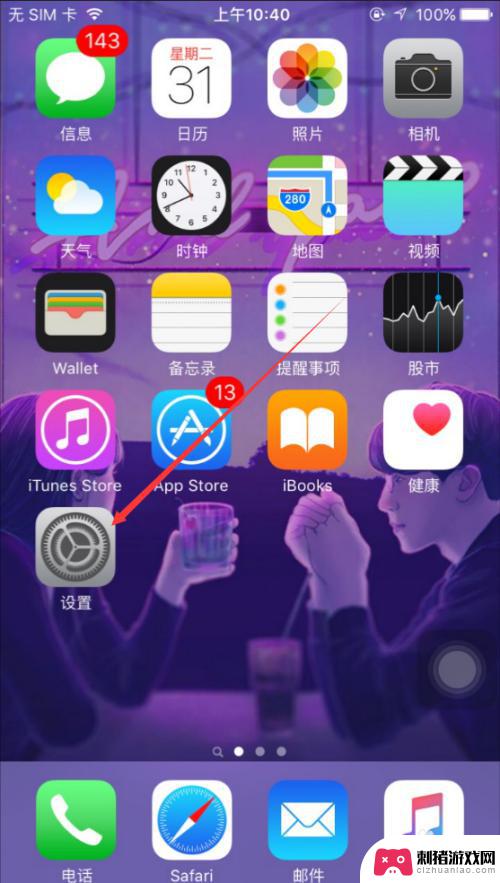
2.在苹果设置界面里直接点击【显示与亮度】,如下图所示。
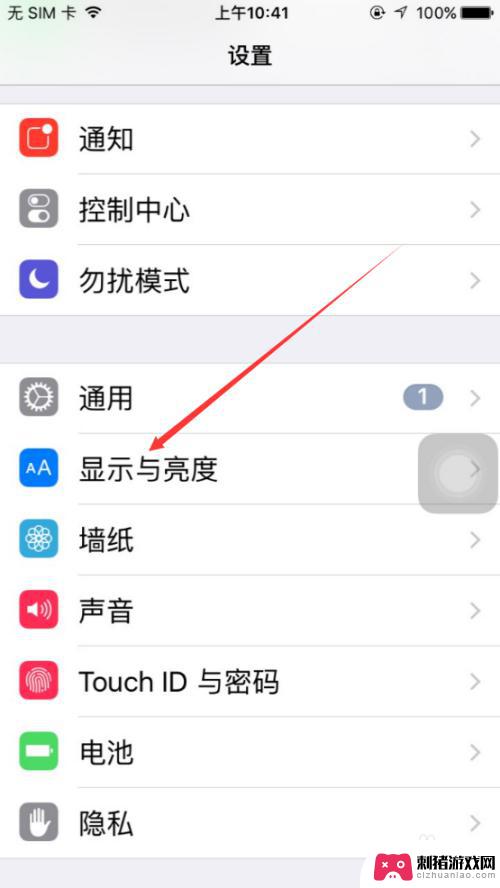
3.在显示与亮度界面上,点击【字体大小】,如下图所示。
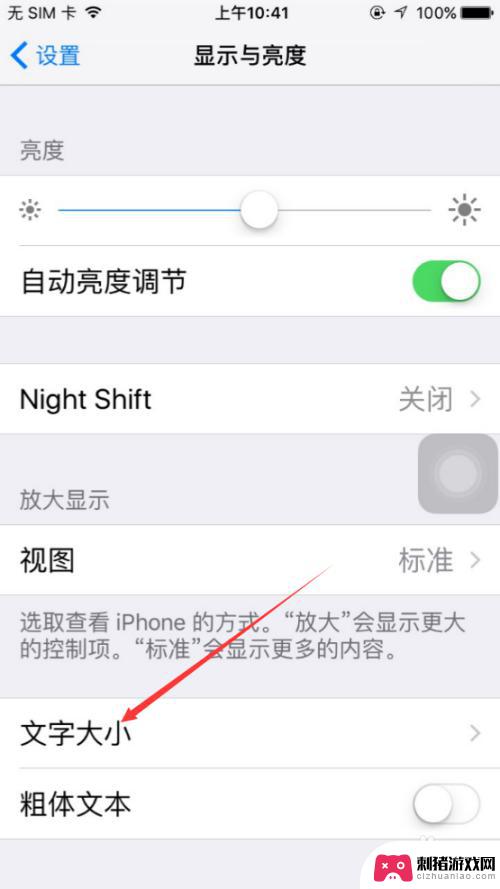
4.在苹果手机字体大小界面里可以看到有个滑块,移动滑块可以调整文字大小。如下图所示。
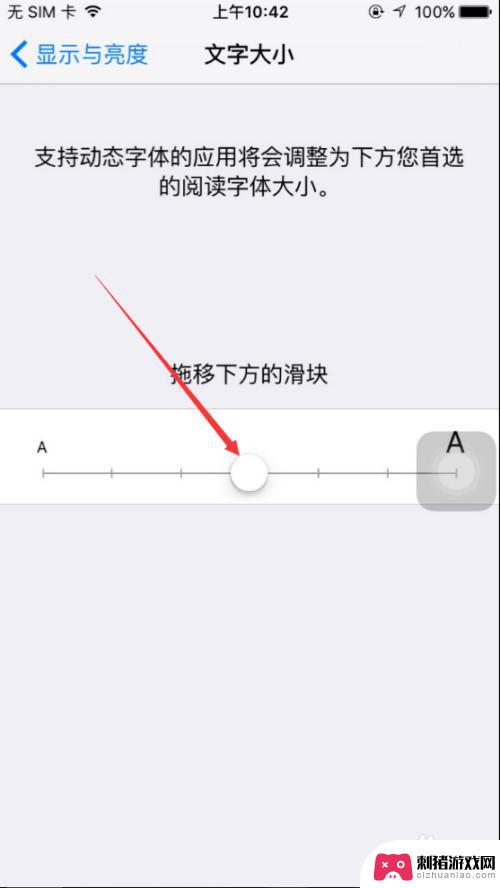
5.将下面的滑块向右滑动后,上面的文字对应的变大了,如下图所示。
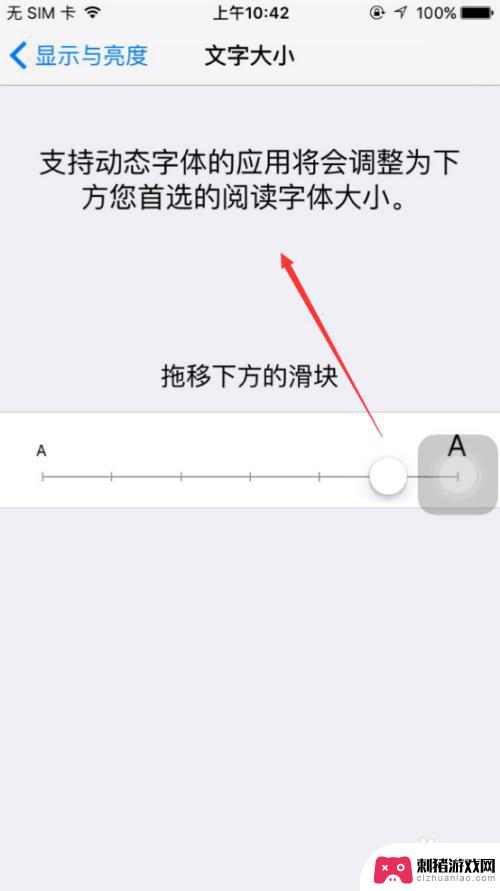
6.设置好苹果文字大小后,我们在打开备忘录,输入几个文字看看效果吧。
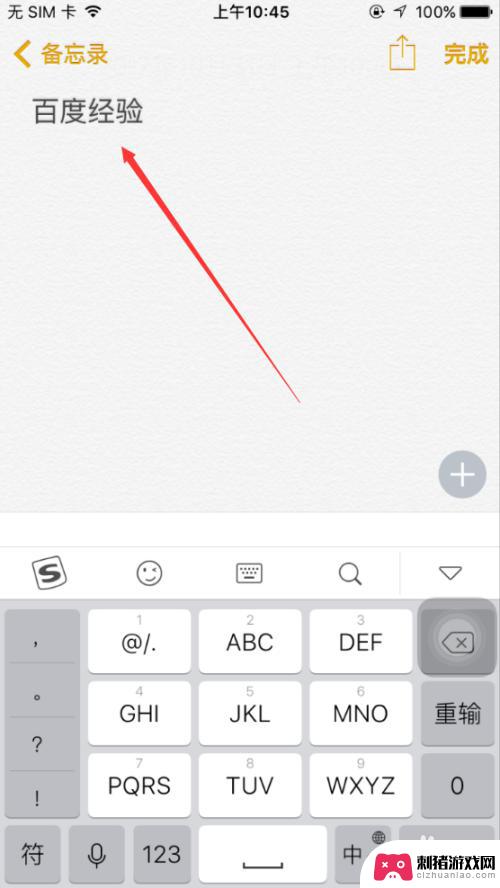
以上是调整苹果手机字体大小的全部内容,如果你遇到相同的情况,请参考我的方法进行处理,希望对大家有所帮助。
相关教程
-
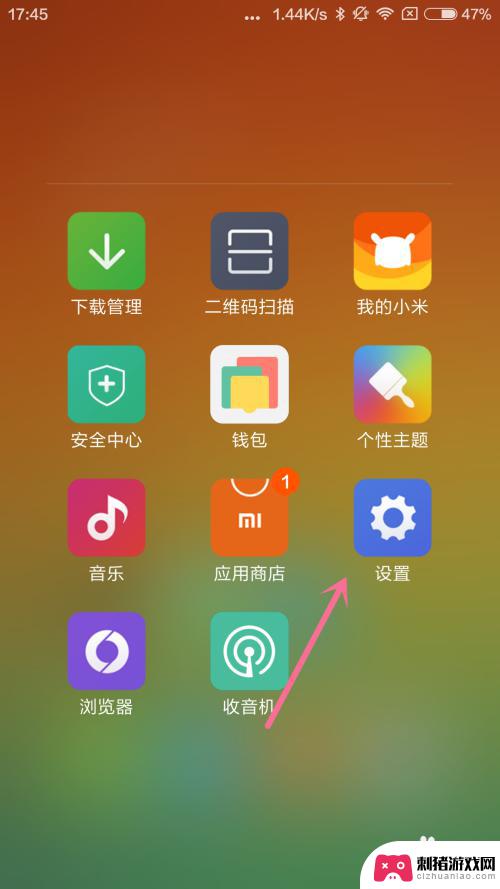 红米手机怎么调字体大小 红米手机字体大小设置方法
红米手机怎么调字体大小 红米手机字体大小设置方法红米手机作为一款智能手机,提供了丰富的个性化设置选项,其中之一就是字体大小调节功能,通过红米手机的字体大小设置方法,用户可以根据自己的需求和偏好,调整手机界面上文字的大小,使其...
2023-12-28 17:25
-
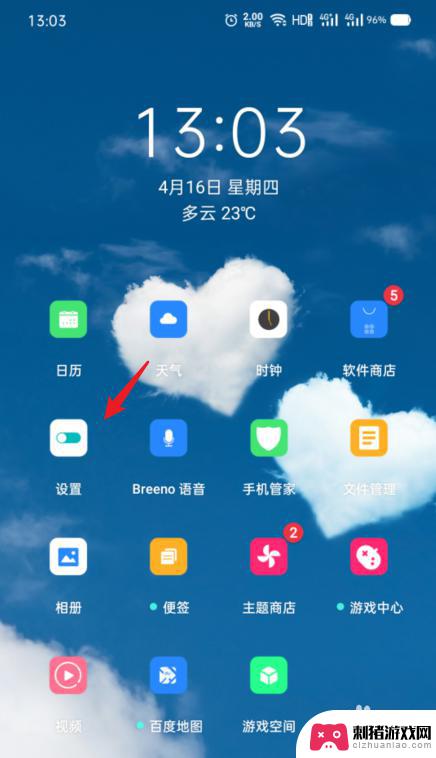 oppo手机怎么把文字调大 OPPO手机字体大小设置方法
oppo手机怎么把文字调大 OPPO手机字体大小设置方法手机已经成为我们生活中不可或缺的一部分,有时候我们可能会遇到一些困扰,比如字体过小而难以阅读。针对这个问题,OPPO手机提供了一种简单有效的解决方案——调大文字大小。通过OPP...
2024-01-03 13:23
-
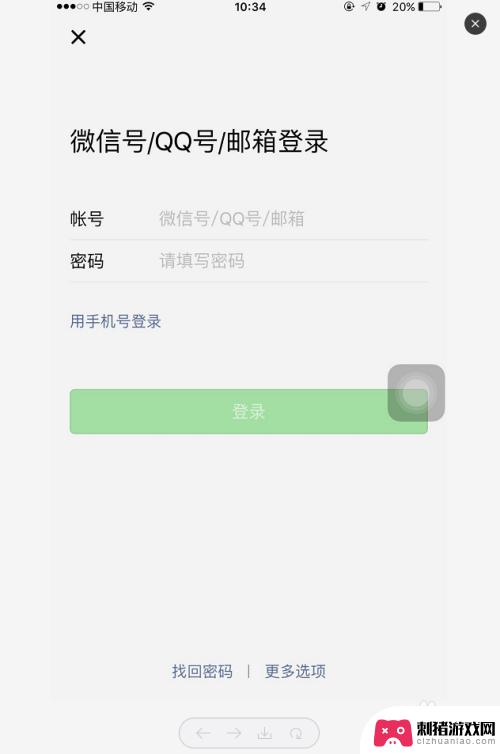 微信怎么换字体大小 如何调整微信字体的大小
微信怎么换字体大小 如何调整微信字体的大小微信是一款广受欢迎的社交媒体应用程序,它为我们提供了方便快捷的交流平台,有时候我们可能会觉得微信的字体大小不够合适,要么太小难以辨认,要么太大影响阅读体验。如何调整微信字体的大...
2024-01-30 17:33
-
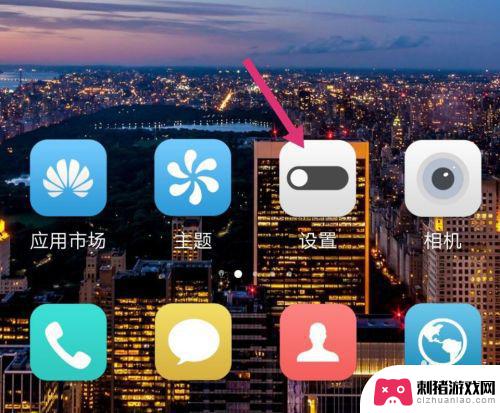 华为手机怎么更换字体大小 华为手机如何改变字体大小
华为手机怎么更换字体大小 华为手机如何改变字体大小在日常使用华为手机的过程中,我们可能会遇到需要更换字体大小的情况,无论是因为视力不佳需要放大字体,还是为了调整显示效果,改变字体大小都是一个常见需求。华为手机如何更换字体大小呢...
2023-12-01 12:00
-
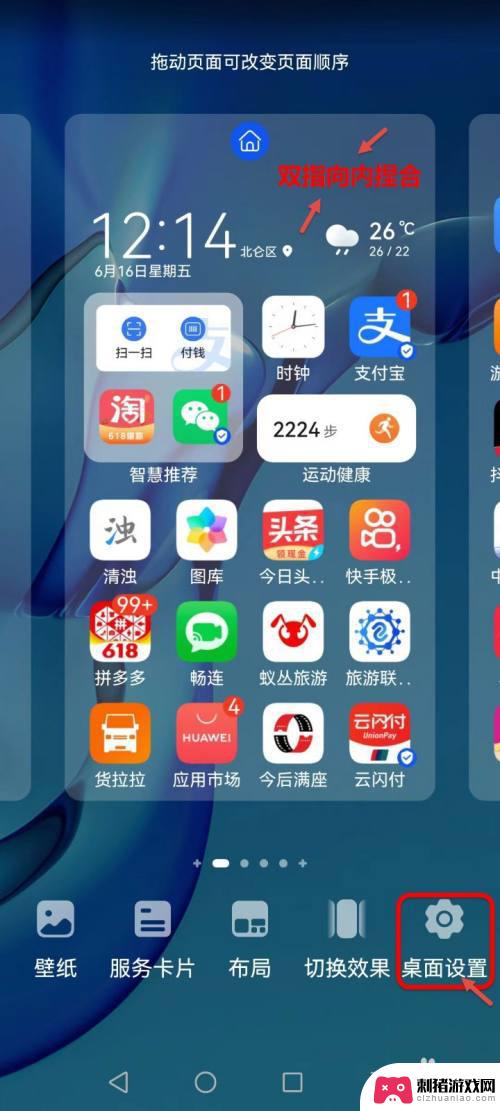 手机图标字体大小怎么设置 手机桌面图标文字显示大小调节步骤
手机图标字体大小怎么设置 手机桌面图标文字显示大小调节步骤在现代社会中手机已经成为了人们生活中不可或缺的一部分,而手机桌面上的图标文字大小对于使用者来说也显得尤为重要。有时候我们可能会发现手机桌面上的图标文字太小或者太大,不太符合我们...
2024-01-05 13:27
-
 oppo手机怎么设置短信字体大小 OPPO手机短信字体大小设置步骤
oppo手机怎么设置短信字体大小 OPPO手机短信字体大小设置步骤随着科技的发展,手机已经成为人们生活中必不可少的工具之一,而对于许多用户来说,短信是日常沟通的重要方式之一。有时候我们可能会发现手机短信的字体大小不太适合我们的阅读习惯。对于O...
2023-12-30 14:26
-
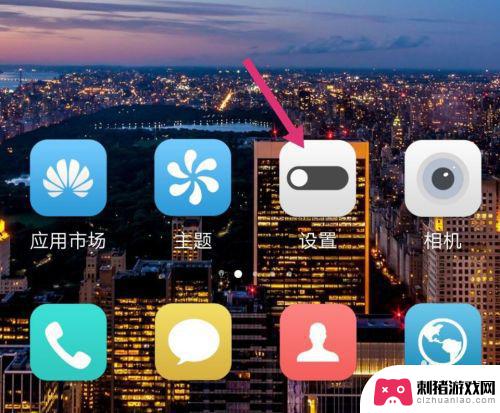 如何更改华为手机字体大小 华为手机字体大小调整步骤
如何更改华为手机字体大小 华为手机字体大小调整步骤在现代社会中,手机已成为我们生活中不可或缺的一部分,对于一些用户来说,华为手机的默认字体大小可能不太适合自己的需求和眼睛的舒适度。幸运的是,华为手机提供了一种简便的方式来调整字...
2023-12-02 15:46
-
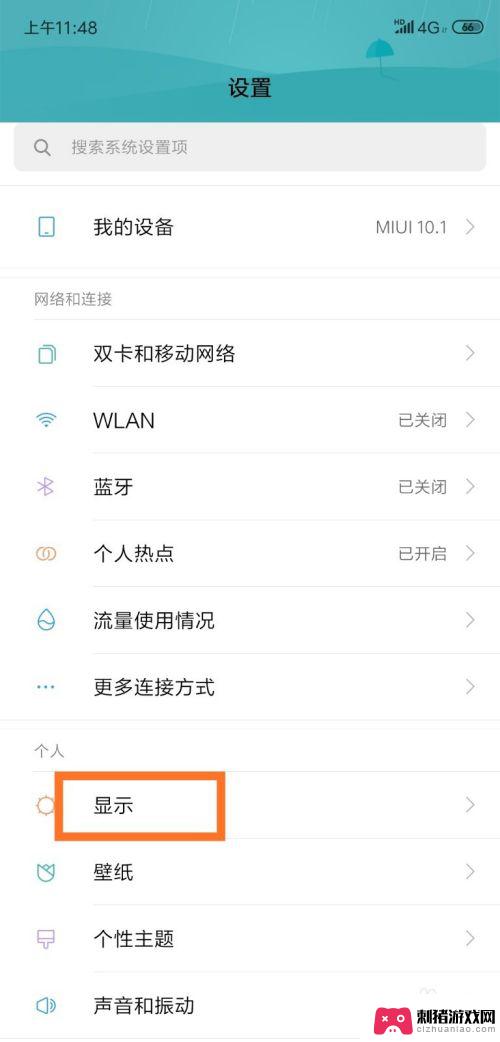 手机怎么设置文体 手机字体设置步骤
手机怎么设置文体 手机字体设置步骤现代手机已经成为人们生活中不可或缺的一部分,而手机的个性化设置更是让用户能够将其与众不同,其中手机字体的设置无疑是一种非常简单却又能够带来独特体验的方法。通过改变手机字体,用户...
2024-01-19 10:24
-
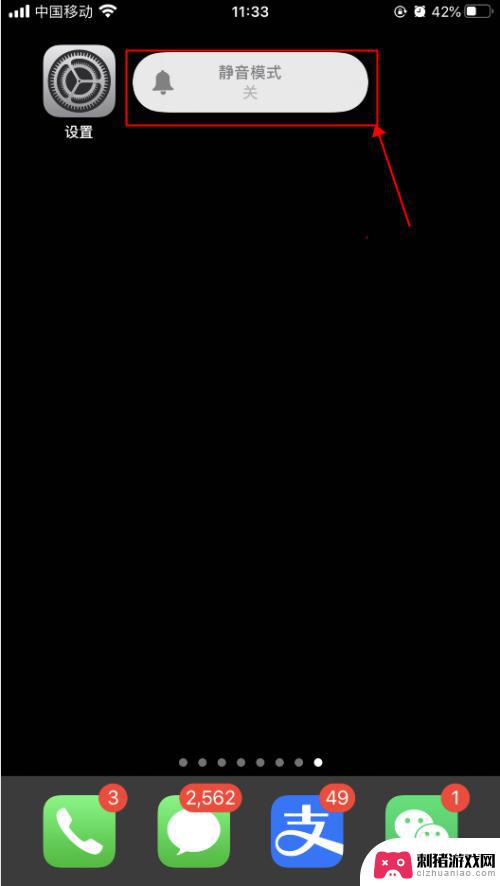 苹果手机打字怎么大声 iPhone苹果手机打字按键声音怎么调整
苹果手机打字怎么大声 iPhone苹果手机打字按键声音怎么调整苹果手机是一款备受欢迎的智能手机,它拥有众多的实用功能和优质的用户体验,有些用户可能对于其键盘打字时的声音感到困扰。幸运的是,苹果手机提供了调整按键声音的选项,方便用户根据个人...
2023-12-16 14:27
-
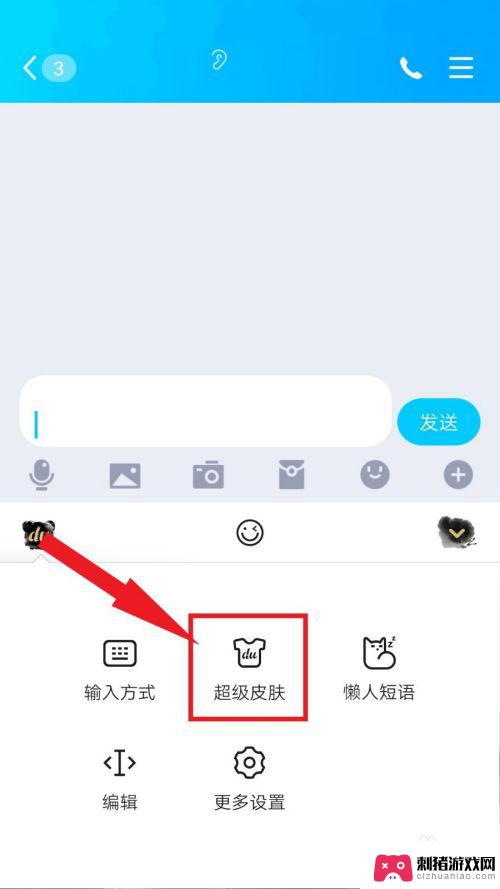 手机键盘怎么调整正常字体 怎样在手机输入法中更改键盘字体
手机键盘怎么调整正常字体 怎样在手机输入法中更改键盘字体随着手机的普及,我们几乎每天都在使用手机键盘进行输入,有时候我们可能对手机键盘的字体不太满意,希望能够调整成更符合自己喜好的样式。在手机输入法中,我们应该如何更改键盘字体呢?事...
2023-12-02 17:10
热门教程
MORE+








